1、打开Word文档,点击导航栏上的“插入-表格”,选择“插入表格”

2、插入“5列;10行”表格,点击“确定”

3、选中表格,点击“表格工具-对齐方式”中的“水平居中”

4、按照下面所示,一一输入对应的内容
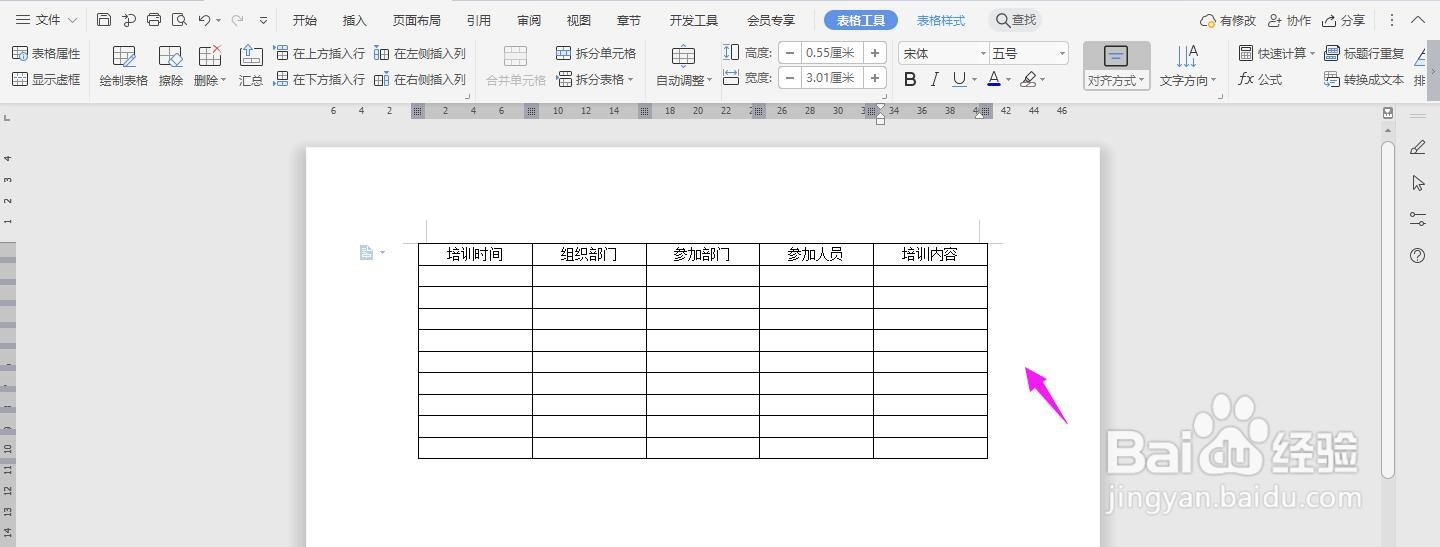
5、在表格上面输入“年度培训计划及单位”

6、并将“年度培训计划表”字体加粗、居中、调大,这样表格就制作完成了

时间:2024-10-26 04:27:33
1、打开Word文档,点击导航栏上的“插入-表格”,选择“插入表格”

2、插入“5列;10行”表格,点击“确定”

3、选中表格,点击“表格工具-对齐方式”中的“水平居中”

4、按照下面所示,一一输入对应的内容
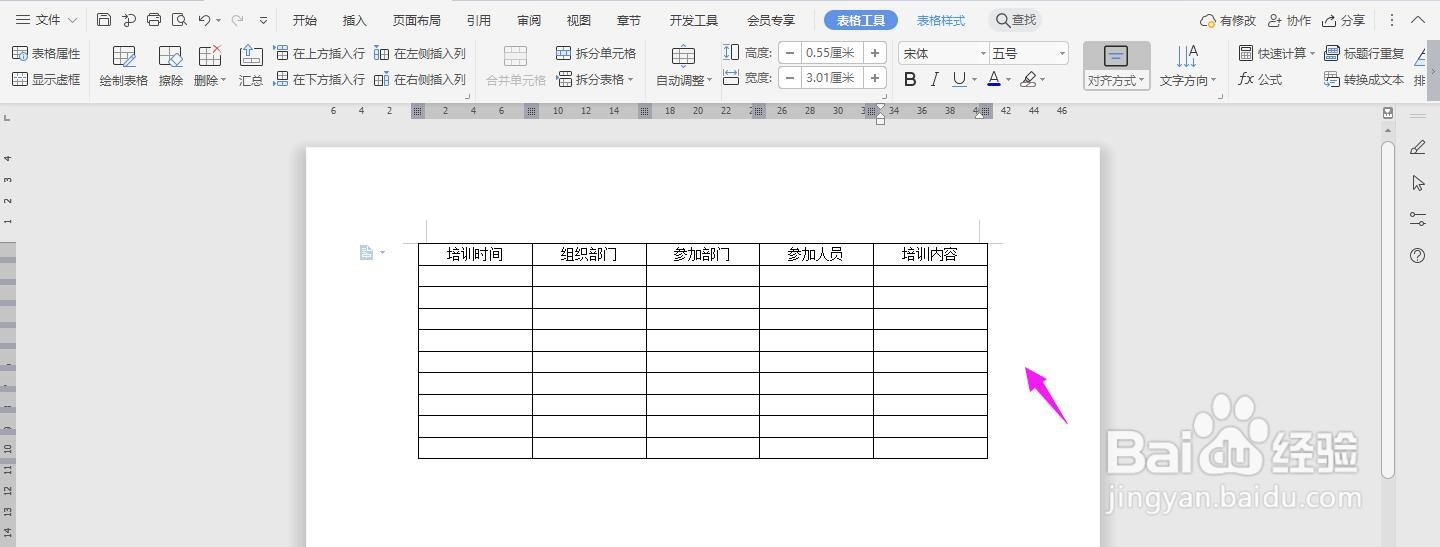
5、在表格上面输入“年度培训计划及单位”

6、并将“年度培训计划表”字体加粗、居中、调大,这样表格就制作完成了

